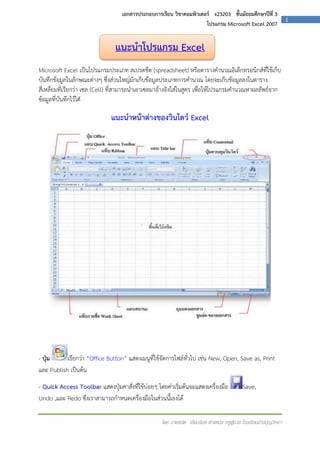More Related Content
More from ThaNit YiamRam (18)
Lesson 1
- 1. เอกสารประกอบการเรียน วิชาคอมพิวเตอร์ ง23203 ชั้นมัธยมศึกษาปีที่ 3
โปรแกรม Microsoft Excel 2007
แนะนาโปรแกรม Excel
Microsoft Excel เป็นโปรแกรมประเภท สเปรดชีต (spreadsheet) หรือตารางคานวณอิเล็กทรอนิกส์ที่ใช้เก็บ
บันทึกข้อมูลในลักษณะต่างๆ ซึ่งส่วนใหญ่มักเก็บข้อมูลประเภทการคานวณ โดยจะเก็บข้อมูลลงในตาราง
สี่เหลี่ยมที่เรียกว่า เซล (Cell) ที่สามารถนาเอาเซลมาอ้างอิงใส่ในสูตร เพื่อให้โปรแกรมคานวณหาผลลัพธ์จาก
ข้อมูลที่บันทึกไว้ได้
แนะนาหน้าต่างของวินโดว์ Excel
- ปุ่ม
เรียกว่า “Office Button” แสดงเมนูที่ใช้จัดการไฟล์ทั่วไป เช่น New, Open, Save as, Print
และ Publish เป็นต้น
- Quick Access Toolbar แสดงปุ่มคาสั่งที่ใช้บ่อยๆ โดยค่าเริ่มต้นจะแสดงเครื่องมือ
Undo ,และ Redo ซึ่งเราสามารถกาหนดเครื่องมือในส่วนนี้เองได้
Save,
โดย นายธนิต เยี่ยมรัมย์ ตาแหน่ง ครูผู้ช่วย โรงเรียนช้างบุญวิทยา
1
- 2. เอกสารประกอบการเรียน วิชาคอมพิวเตอร์ ง23203 ชั้นมัธยมศึกษาปีที่ 3
โปรแกรม Microsoft Excel 2007
- Title bar แสดงชื่อเวิร์กบุ๊คที่ใช้งานอยู่และชื่อโปรแกรม ในที่นี้คือ Microsoft Excel
- Ribbon เป็นกลุ่มคาสั่งที่เก็บเครื่องมือออกเป็นหมวดหมู่ โดยแสดงเป็นแท็บ แทนที่การเรียกใช้เมนูคาสั่ง
ต่างๆในเวอร์ชั่นก่อนๆ
- Contextual tabs เป็นแท็บพิเศษที่จะแสดงเมื่อใส่ออบเจ็คลงในเวิร์กชีต เช่น เมื่อแทรก WordArt
โปรแกรมจะแสดง Drawing Tool ด้านบนและมีแท็บ Format ที่ใช้สาหรับตั้งค่า WordArt แสดงอยู่ด้านล่าง
- Worksheet เป็นแผ่นงานมีลักษณะเป็นตาราง สาหรับพิมพ์ข้อความ หรือตัวเลข โดยค่าที่ตั้งไว้เมื่อเข้าใช้
โปรแกรมจะมี 3 sheet คือ sheet1,sheet2 และsheet3สามารถเพิ่มจานวนเวิร์กชีตในเวิร์กบุ๊คได้ตาม
ต้องการ
- View Shortcuts ใช้ดูมุมมองเอกสาร โดยจะแสดงมุมมองของเอกสารในลักษณะต่างๆ
- Zoom และ Zoom Slider เป็นเครื่องมือย่อ-ขยายหน้าจอ โดยเลือกขนาดตามเปอร์เซ็นต์ที่ต้องการย่อขยาย หรือเลื่อนสไลเดอร์ที่เครื่องมือ Zoom Slider ตามความต้องการ
โดย นายธนิต เยี่ยมรัมย์ ตาแหน่ง ครูผู้ช่วย โรงเรียนช้างบุญวิทยา
2
- 3. เอกสารประกอบการเรียน วิชาคอมพิวเตอร์ ง23203 ชั้นมัธยมศึกษาปีที่ 3
โปรแกรม Microsoft Excel 2007
การสร้างเวิร์กบุ๊คใหม่
เวิร์กชีต ( Worksheet ) หรือถ้าเป็นโปรแกรม Excel ภาษาไทยจะเรียกว่า แผ่นงาน ในแผ่นงานจะ
ประกอบด้วยช่องตารางสี่เหลี่ยมจานวนมากซึ่งมีชื่อเรียกดังต่อไปนี้
Row ( แถว ) คือพื้นที่แถวแนวนอนจากบนลงล่าง ตั้งแต่แถวที่ 1 ไปจนถึง
แถวที่ 65536 ชื่อของแถวคือหมายเลขที่แสดงที่หัวแถว
Column ( คอลัมน์ ) คือพื้นที่คอลัมน์แนวตั้งจากซ้ายไปขวา จากคอลัมน์ A ไปจนถึง
คอลัมน์ IV จะมีทั้งหมด 256 คอลัมน์ ชื่อของคอลัมน์คือ ชื่อตัวอักษรที่อยู่บนหัวคอลัมน์ เช่น A, B, C,...
Cell ( เซล ) อยู่ตรงคอลัมน์ B แถวที่ 3 ก็จะเรียกว่าเซล B3 เซลที่กาลังเลือกหรือกาลังทางาน เราเรียกเซล
นั้นว่า Active cell
โดย นายธนิต เยี่ยมรัมย์ ตาแหน่ง ครูผู้ช่วย โรงเรียนช้างบุญวิทยา
3
- 4. เอกสารประกอบการเรียน วิชาคอมพิวเตอร์ ง23203 ชั้นมัธยมศึกษาปีที่ 3
โปรแกรม Microsoft Excel 2007
เริ่มใส่ข้อมูล เมื่อเข้าสู่ Excel โปรแกรมจะสร้างเวิร์กบุ๊คใหม่ให้โดยอัติโนมัติพร้อมตั้งชื่อว่า Book1
จัดรูปแบบให้เวิร์กชีต เราสามารถตกแต่งข้อมูลให้น่าสนใจ เช่น เน้นข้อความหัวเรื่องด้วยตัวหนา สีแดง เพื่อ
แยกข้อมูลให้ดูแตกต่างกัน
โดย นายธนิต เยี่ยมรัมย์ ตาแหน่ง ครูผู้ช่วย โรงเรียนช้างบุญวิทยา
4
- 5. เอกสารประกอบการเรียน วิชาคอมพิวเตอร์ ง23203 ชั้นมัธยมศึกษาปีที่ 3
โปรแกรม Microsoft Excel 2007
การเก็บบันทึกเวิรก์บุ๊ค
1.คลิกปุ่ม ( บันทึก ) หรือกด Ctrl+S จากแป้นพิมพ์
2.เลือกไดรว์หรือโฟลเดอร์ที่ต้องการเก็บบันทึก
3.ตั้งชื่อที่ช่อง File Name ตั้งชื่อได้ยาว 256 ตัวอักษร ยกเว้น / * < >!
4.คลิกที่ปุ่มคาสั่ง บันทึก
โดย นายธนิต เยี่ยมรัมย์ ตาแหน่ง ครูผู้ช่วย โรงเรียนช้างบุญวิทยา
5
- 6. เอกสารประกอบการเรียน วิชาคอมพิวเตอร์ ง23203 ชั้นมัธยมศึกษาปีที่ 3
โปรแกรม Microsoft Excel 2007
การใช้แถบเครื่องมือ
เครื่องมือใน Excel 2003 ก็จะมีหน้าตาคล้ายๆกับ Office ตัวอื่นๆ ตามปกติจะแสดงเพียง 2 ชุดคือ แถบ
เครื่องมือ Standard ( มาตรฐาน ) และ Formatting ( จัดรูปแบบ )
แถบเครื่องมือ Standard ( มาตรฐาน ) มีปุ่มเครื่องมือที่ใช้บ่อยๆ หรือเป็นการทางานพื้นฐานของโปรแกรม
เช่น ปุ่ม New , Open
มีปุ่มเครื่องมือที่ใช้ในการจัดรูปแบบข้อมูลในเซล เช่น เลือกฟอนต์ ขนาด หรือลักษณะ, จัดข้อมูลชิดขวา ซ้าย
และการใส่สีข้อความหรือพื้น ฯลฯ
โดย นายธนิต เยี่ยมรัมย์ ตาแหน่ง ครูผู้ช่วย โรงเรียนช้างบุญวิทยา
6
- 7. เอกสารประกอบการเรียน วิชาคอมพิวเตอร์ ง23203 ชั้นมัธยมศึกษาปีที่ 3
โปรแกรม Microsoft Excel 2007
การเปิดงานเก่ามาใช้งาน
1. คลิกปุ่ม Open ( เปิด ) หรือกดคีย์ Ctrl+O
2. คลิกที่ลูกศรซ้ายช่อง Look in ( มองหาใน ) แล้วเลือกไดรว์และดับเบิ้ลคลิกที่โฟลเดอร์ที่เก็บเวิร์กบุ๊กไว้
3. คลิกที่ชื่อไฟล์เวิร์กบุ๊ค
4. คลิกที่ปุ่ม ( เปิด )
โดย นายธนิต เยี่ยมรัมย์ ตาแหน่ง ครูผู้ช่วย โรงเรียนช้างบุญวิทยา
7
- 8. เอกสารประกอบการเรียน วิชาคอมพิวเตอร์ ง23203 ชั้นมัธยมศึกษาปีที่ 3
โปรแกรม Microsoft Excel 2007
การแก้ไขข้อมูลในเซล
1. คลิกตรงที่เซลที่จะแก้ไข แล้วพิมพ์ข้อมูลใหม่ลงไป
2. คลิกที่เซลที่จะแก้ไข แล้วกดปุ่ม F2 ที่คีย์บอร์ด จะเป็นการแก้ไขในโหมด Edit
3. ดับเบิลคลิกตรงทีเซลทีจะแก้ไข แล้วเลื่อนเคอร์เซอร์ไปแก้ไขข้อมูลภายในเซลได้
้
่ ่
4. คลิกตรงที่เซลที่จะแก้ไขแล้วดูที่แถบสูตรคานวณ ( formula bar ) แล้วคลิกเมาส์ที่แถบสูตรเลยเพื่อแก้ไข
ข้อมูล
ลากเมาส์คลุมข้อความที่ต้องการแก้ไข แล้วสามารถพิมพ์ข้อมูลใหม่ลงไปได้
โดย นายธนิต เยี่ยมรัมย์ ตาแหน่ง ครูผู้ช่วย โรงเรียนช้างบุญวิทยา
8